photoshop如何修改图片选中的区域
发布时间:2017-05-31 15:21
相关话题
想要用photoshop来修改图片一般都是先选中需要修改的区域,接下来就是小编精心整理的一些关于photoshop如何修改图片选中的区域的相关资料,供你参考。
photoshop修改图片选中的区域的方法
双击空白处,打开你想要抠图的图片
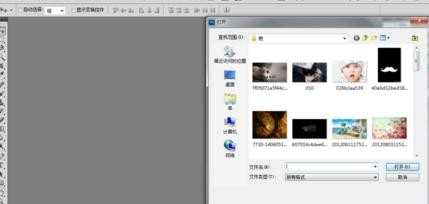
选择魔术棒

单击你想要的一个整体(注意是整体,不是的话需要一个个点)
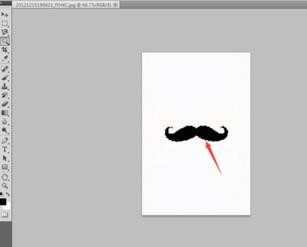
右键选择反向选择

按下Delete键,删除,看到除了你选择的东西,其他的都不见啦
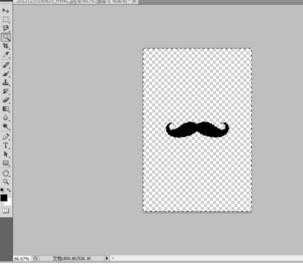
额外:再打开一张图片把你剪切出来的图片放到别人身上。整人利器哟

移动剪切图片到适当的位子就可以达到目的了哟


photoshop如何修改图片选中的区域的评论条评论